זיהוי תווים אופטי או הידוע בכינויו טכנולוגיית OCR מספקת דרך קלה ומהירה לבצע דיגיטציה של טקסט בכתב יד ומודפס. אז, אם אתה רוצה אלקטרונית להמיר את תמונות ה-PDF שלך לטקסט, אז תוכנת OCR צריכה להיות הכלי שלך.
עם הכלים הייעודיים האלה, אתה יכול לנהל את הניירת שלך ללא מאמץ. יתר על כן, הם תומכים במספר פורמטים של תמונה יחד עם פורמטים של קבצים כמו טקסט רגיל, Word ו-Exel.
מאמר זה מדבר על 10 שנבחרו ביד תוכנת OCR הטובה ביותר שיכול לסייע לך בהמרת תמונות לטקסט. אז אם חיפשתם שיטות לחילוץ טקסט מתמונות וקובצי PDF, אז אתם במקום הנכון.
תוכנת ה-OCR הטובה ביותר בחינם עבור Windows, macOS ולינוקס
הנה הרשימה שלנו של תוכנות OCR מהמובילות, האמינות והטובות ביותר בחינם להמרת תמונות וקובצי PDF לטקסט.
1. ABBYY FineReader
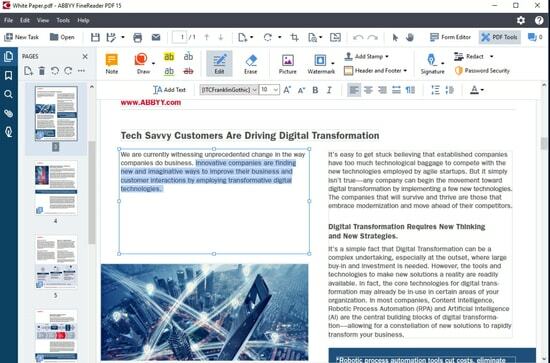
תְאִימוּת: Windows ו-Mac
ABBYY FineReader מגובה בשורה של תכונות שימושיות המשתלבות בצורה מושלמת עם הממשק האינטואיטיבי שלו. זה זוכה למקום קבוע ברשימה שלנו של
תוכנת OCR מובילה ועוזרת לעסקים קטנים וגדולים כבר די הרבה זמן. אם כי מתחילים ומשתמשים ביתיים עשויים ללכת על אפשרות קלת משקל.זה מגיע עם כל הפונקציות הדרושות להמרת תמונות לטקסט. הוא מציע דרך פשוטה לבצע דיגיטציה של מסמכים, לארגן אותם ולהפוך אותם לקריאה מלאה. הוא משתמש ב-AI מתקדם לזיהוי תווים טוב יותר.
קרא גם: כיצד לשנות מסמך PDF ל-Word
מאפיינים:
- סריקה והמרה של חבילות במינימום מאמצים..
- תוכנת OCR הטובה ביותר יכולה להמיר תמונה לטקסט תוך שניות.
- זה יכול להמיר מסמכים ל-PDF ולהוסיף הערות והערות, להשוות מסמכים ועוד הרבה יותר.
- תומך במספר פורמטי פלט יחד עם מספר שפות, ליתר דיוק 192 שפות.
- זה גם עובד די טוב כמו אפליקציות לנייד.
- מזהה אוטומטית את קטע ה-PFD עם טקסט הניתן לחילוץ. חלץ חלקי טקסט מלאים או ספציפיים באמצעות כלי ה-OCR המדהים הזה.
- פונקציונליות תיקון תמונה, תמיכה נרחבת בשפה ומספר רב של גופנים/גדלים וסגנונות מוסיפים ליופי הכללי שלה.
יתרונות
- תוכנה מקיפה עם תכונות שימושיות.
- פורמטי פלט מרובים כולל TXT, EPUB, PDF וכו'.
- משתמש בבינה מלאכותית תוך חילוץ טקסט ממסמכים רב לשוניים לזיהוי תווים.
- זמינה ניסיון חינם למשך 7 ימים.
חסרונות
- אפשרות לא משתלמת למתחילים.
הורד עכשיו
2. סודה PDF בכל מקום
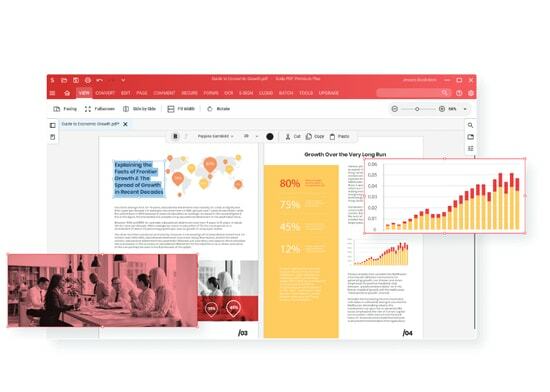
תְאִימוּת: Windows & Mac
הבא ברשימה של תוכנות ה-OCR הטובות ביותר הוא הכלי החזק והמקצועי ביותר הזה. Soda PDF Anywhere ידוע בעיקר בזכות עבודתו הפשוטה והידידותית למשתמש. ניתן להשתמש בתוכנת תמונה זו לטקסט גם כדי להמיר, למזג, לחתום ולאבטח ולערוך את מסמכי ה-PDF שלך תוך שניות.
בנוסף לכך, כלי חוצה פלטפורמות זה גם מסייע לעבודה מהירה יותר עם פונקציונליות סריקת האצווה שלו. הגדר הרשאות גישה והגן על הקבצים שלך באמצעות סיסמה עם כלי ה-OCR המדהים הזה.
מאפיינים:
- תוכנת OCR חוצה פלטפורמות ותוכנת OCR הטובה ביותר. עובד היטב גם ב-Mac וגם ב-Windows.
- עם תכונת ה-OCR שלו, אתה יכול בקלות לחלץ ולערוך טקסט מהמסמכים הסרוקים ומקובצי ה-PDF.
- טכנולוגיית היפוך עמודים.
- מאבטח מסמכים עם תכונת הגנת הסיסמה שלו.
יתרונות
- כלי PDF קל לשימוש.
- ממיר במהירות תמונות ומסמכים סרוקים לקובצי PDF הניתנים לעריכה.
- זה יכול לפצל קבצים לקובצי PDF בודדים ולעמודים בודדים.
חסרונות
- זה כלי בתשלום.
הורד עכשיו
3. Tesseract
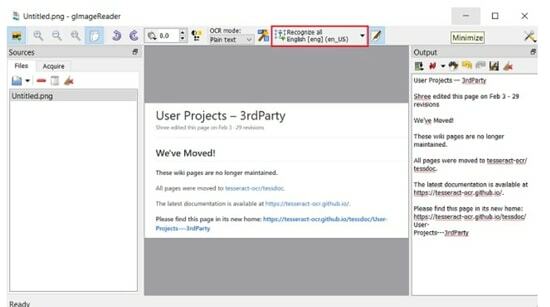
תְאִימוּת: אינטרנט, Windows, Linux ו-macOS
הבא ברשימה של תוכנות ה-OCR הטובות ביותר בחינם הוא הכלי המתקדם והעמוס בעוצמה. הוא משתמש בטכניקות למידה עמוקה כדי להמיר תמונות לטקסט ולספק תוצאות ברמה גבוהה. הוא תומך בפורמטים מרובים של תמונה כגון קובצי JPEG, PNG, PDF, TIFF ו-BMP.
מה שהופך את הכלי המהמם הזה לפופולרי עוד יותר הוא שהוא ללא עלות לחלוטין, מה שאומר שאתה יכול להשתמש בו לחלץ טקסט מתמונות וקובצי PDF מבלי לדאוג לגבי העלות.
קרא גם: כיצד להסיר סיסמאות ממסמכי PDF
מאפיינים:
- זה יכול לעבד מספר מסמכים ותמונות בו זמנית.
- הוא משתמש גם בטכניקות אוטומטיות וגם בטכניקות ידניות לזיהוי נתונים.
- עורך הן PDF הניתן לחיפוש והן טקסט הניתן לעריכה.
- תומך בסביבות 60 שפות כולל ספרדית, יפנית, אנגלית, גרמנית וכו'.
- פונקציונליות המרת אצווה.
יתרונות
- מהיר במיוחד וקל לשימוש.
- תמיכה בריבוי שפות
- ממשק אינטואיטיבי
חסרונות
- אינו מציע ממשק GUI.
הורד עכשיו
4. רדיריס
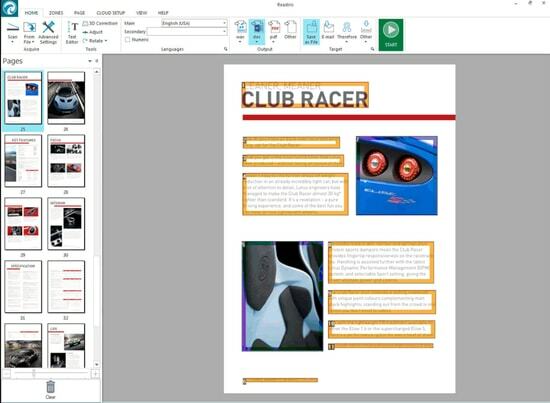
תְאִימוּת: Windows ו-Mac
אם אתה מחפש אחר עשיר בתכונות ו כלי OCR הטוב ביותר שיכול לחולל פלאים במינימום מאמצים, אז תסתכל על Readiris. כלי זה בדרגה מקצועית תומך בהמרה לפורמטים מרובים כולל PCX ל-TIFF, BMP ל-PNG ועוד הרבה יותר.
עם כלי OCR מהמם זה, אתה יכול גם להגדיר פרמטרים בסיסיים של עיבוד כולל התאמת DPI והחלקה. הוא קובע את קטעי הטקסט במסמך שלך ויכול לחלץ עבורך בקלות את כל הקובץ או טקסט מוגבל. הטקסט שחולץ ניתן לעריכה מלאה וניתן לשמור אותו בפורמטים שונים כולל HTM, PDF, DOCX וכו'.
מאפיינים:
- תכונת עריכה ברמה נפרדת יחד עם פונקציונליות חזקה של חילוץ טקסט.
- עם תוכנת ה-OCR הטובה ביותר הזו, אתה יכול לחלץ במהירות ובקלות את הטקסט המוטבע מהתמונות שלך.
- מספק מנגנון הגנה באמצעות סיסמה לאבטחת קובצי PDF.
- כלי אינטואיטיבי שעוזר לך לערוך, לפצל, להוסיף הערות, לחתום ולצבור את קובצי ה-PDF שלך.
יתרונות
- תכונות טקסט ועריכה מרובות.
- תקופת ניסיון חינם של 10 ימים.
- יכול לעבד תמונות ברזולוציה נמוכה יותר עד 300 dpi.
חסרונות
- עלול לגרום לשגיאות בעת עיבוד מסמכים מורכבים.
- תכונת חיסכון בענן זמינה רק עם גרסת ה-Pro שלה.
הורד עכשיו
5. Microsoft OneNote
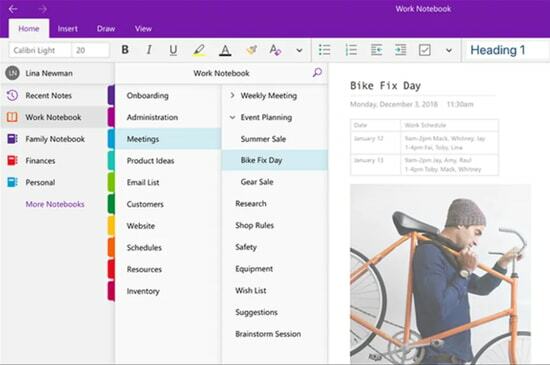
תְאִימוּת: Windows ו-Mac
למרות ש-Microsoft OneNote ידועה בעיקר כאפליקציה לרישום הערות, היא אהובה גם בזכות ה-OCR שלה. עם תוכנת ה-OCR הטובה ביותר בחינם, אתה יכול לבצע את כל פעילויות חילוץ הטקסט הבסיסיות בקלות מרבית.
השימוש בו קל עד כדי גיחוך, ואם אתה משתמש בגרסת שולחן העבודה של היישום זה אפילו טוב יותר. כל מה שאתה צריך לעשות את זה.
- הוסף את התמונה באמצעות אפשרות הוספה.
- לאחר מכן לחץ לחיצה ימנית על התמונה ובחר באפשרות העתק טקסט מתמונה.
- זה יחלץ את כל התוכן הטקסטואלי מהתמונה שלך ותדביק אותו.
מאפיינים:
- ממשק ידידותי למשתמש.
- תוכנת OCR אמינה והטובה ביותר בחינם.
- כלי תמונה לטקסט חוצה פלטפורמות.
יתרונות
- ללא תשלום
- תומך במספר פורמטים של תמונה כולל JPG, PNG, TIFF, BMP ועוד הרבה יותר.
- רישום הערות ויישום OCR עשיר בתכונות.
חסרונות
- זה לא מצליח לתת תוצאות מדויקות לתמונות מורכבות בעלות תוכן טקסטואלי בצורה של טבלאות.
הורד עכשיו
6. גוגל מסמכים
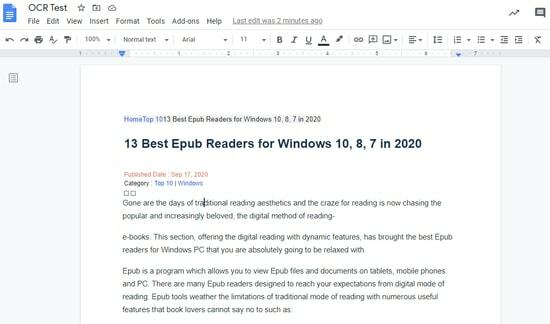
תְאִימוּת: Windows, Linux, macOS ו-Web
מוּפתָע? למי שלא יודע, Google Docs מגיע גם עם פונקציונליות OCR מובנית. למרות שהוא אינו עשיר בתכונות כמו רוב הכלים הייעודיים, הוא עדיין מספק דרך קלה להמיר מסמכי PDF לטקסט הניתן לעריכה.
כל התהליך יכול להיעשות תוך מספר שניות. פשוט העלה את קובץ ה-PDF שלך, לחץ לחיצה ימנית על הקובץ שהועלה ובחר באפשרות "פתח עם". ולבסוף, לחץ על האפשרות Google Docs, וזהו. כל טקסט ה-PDF יומר לטקסט הניתן לעריכה וניתן לגשת אליו מ-Google Docs.
קרא גם: עורך ה-PDF החינמי הטוב ביותר עבור Mac
מאפיינים:
- עבודה פשוטה וישירה.
- חילוץ טקסט מתמונות בקלות ובמהירות בעזרת תוכנת תמונה לטקסט.
- חוצה פלטפורמות תוכנת ה-OCR הטובה ביותר בחינם.
יתרונות
- תוכנת OCR בדירוג הגבוה ביותר וחינמי המופעלת עם ממשק אינטואיטיבי.
- עבודה פשוטה. זה יכול לחפש, לערוך ולשמור את הטקסט שחולץ במספר פורמטים.
חסרונות
- לא מצליח להמיר תמונות סרוקות לקובצי PDF.
הורד עכשיו
7. OCR מקוון
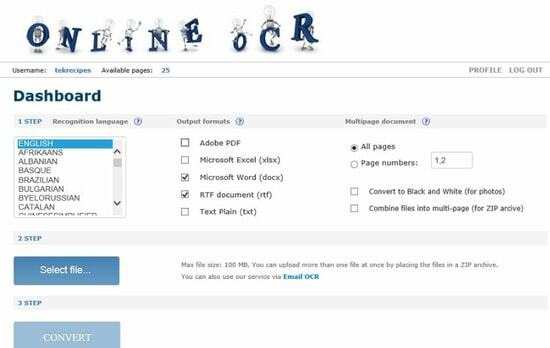
תְאִימוּת: חלונות
עוד פופולרי ו תוכנת OCR החינמית הטובה ביותר הוא "OCR מקוון". זה עובד בצורה מגוחכת ויכול להמיר בקלות תמונות ותמונות דיגיטליות לטקסט. אם אתה מחפש כלי עשיר בתכונות שיכול לחלץ טקסט מתמונות JPG, GIF, TIFF וקובצי PDF ולהמיר אותו לפורמטים שונים הניתנים לעריכה אז OCR מקוון הוא גם הבחירה שלך.
מאפיינים:
- תומך בפורמטי פלט מרובים כולל Word, Excel ו-Text.
- זה יכול להמיר עד 15 תמונות בשעה אחת.
- זה יכול לזהות 32 שפות שונות כולל יפנית, קוריאנית, סינית ועוד רבות אחרות.
יתרונות
- תוכנת OCR חזקה עם הורדה בחינם.
- עבודה מהירה ויעילה.
חסרונות
- זה יכול לתמוך רק בקבצי קלט בגודל של עד 200 מגה-בייט.
הורד עכשיו
8. SuperGeek מסמך OCR בחינם
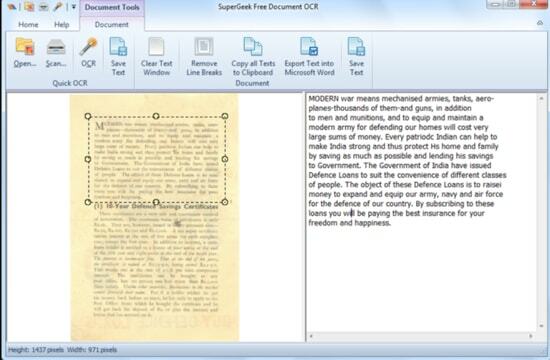
תְאִימוּת: חלונות
הבא ברשימה שלנו של תוכנות OCR הטובות ביותר בחינם הוא הכלי המדהים הזה מ-SuperGeek. השימוש בכלי מקצועי זה קל ביותר. זה פופולרי מאוד בגלל התוצאות המדויקות שלו והעבודה החלקה שלו.
בעזרת כלי OCR בעל דירוג גבוה זה, תוכל להמיר בקלות את התמונות הסרוקות שלך בפורמטים BMP, EMF, WMF, TIFF, TIF, JPG, JPEG, PDF לקובצי Word ו-TXT הניתנים לעריכה מלאה. תוכנת OCR חינמית זו מאפשרת לך גם לחלץ טקסט על סמך קריטריוני חיפוש מסוימים.
קרא גם: קוראי Epub הטובים ביותר עבור Windows
מאפיינים:
- מספק פרמטרי סריקה מרובים כגון סוג קובץ, פורמט צבע, ניגודיות ובהירות.
- תוכנת ה-OCR הטובה ביותר בחינם מגיעה גם עם תכונות זום כדי לספק קלט טוב יותר.
- זה גם נותן לך אפשרות לבצע שינויים בחלון הטקסט, אתה יכול להעתיק טקסט ללוח, להסיר מעברי שורות, להוסיף מילים ועוד הרבה יותר.
- דיוק זיהוי גבוה.
יתרונות
- 100% תוכנת OCR בחינם.
- תומך במספר תמונות ובפורמטי פלט.
- עבודה קלה ויעילה.
חסרונות
- עבודה רק על פלטפורמות Windows.
הורד עכשיו
9. אדובי אקרובט
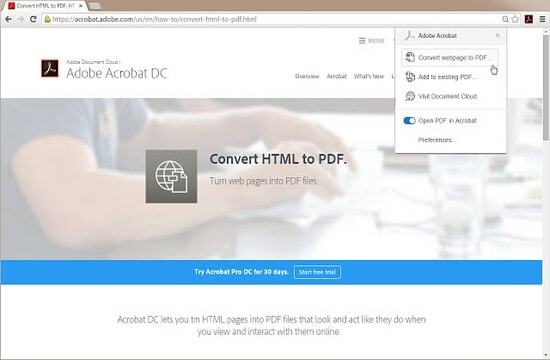
תְאִימוּת: Windows, Mac, iOS ואנדרואיד
Adobe פופולרית בזכות התוכנות המדהימות שלה כמו Photoshop, Lightroom, InDesign ורבים נוספים. התוכנה מציעה למשתמש הזדמנות וכלים עצומים ליצור אמנות מדהימה. אחת התוכנות הטובות ביותר שהחברה יצרה היא Adobe Acrobat, התוכנה מציעה כלים קלים לעריכה, המרה, שיתוף ועוד רבים.
מאפיינים:
קל ליצור קובצי PDF נגישים
עמוד בתקני ISO, המר PDF ל-PDF/X, PDF/A או PDF/E
תמיכת לקוחות זמינה 24*7
יתרונות
- צור והחל פעולה מותאמת אישית עבור כל המסמכים שלך.
- המר את Docx, PPTX, XLXS, jpg ו-HTM ל-PDF בקלות.
- ערוך, סדר מחדש, מחק או התאם את הקבצים, איך שאתה רוצה.
- זמינה ניסיון חינם.
חסרונות
- נדרש מנוי.
הורד עכשיו
10. LightPDF
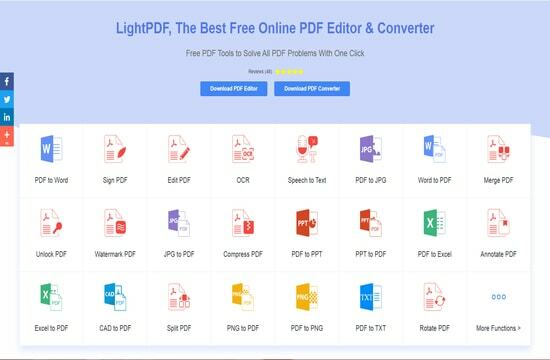
תְאִימוּת: Windows, Mac ולינוקס
Light PDF היא תוכנת ה-OCR הטובה ביותר שכן המשתמש יכול לערוך ולהמיר מסמכים שונים בכלים אלו בקלות ובלי להוריד אותם. ניתן לגשת לתוכנה באופן מקוון, והממשק הקל לשימוש הוא USP.
מאפיינים:
אין צורך בהורדה כדי לבצע פעולה עם תוכנה זו.
קל להמיר PDF ותמונות לפורמטים שונים כולל PPT, TXT, RTF וכו '
התוכנה תומכת בשפות רבות
יתרונות
- תוכנה חופשית לשימוש.
- אין צורך בהתקנה להמרת קבצים.
- כל דקה משתמש מעביר קובץ אחד באמצעות תוכנה זו, כלומר בטיחות מובטחת.
- פורמטים רבים של קלט ופלט נתמכים.
חסרונות
- קבצים גדולים לוקח זמן להמיר.
הורד עכשיו
סיכום
דיגיטציה של תוכן טקסטואלי בכתב יד ומודפס הוא צורך השעה וניתן לשמור ולשתף אותו בקלות. מה שצויין לעיל תוכנת OCR הטובה והחינמית תוכננו במיוחד כדי לספק את הצורך הספציפי הזה ומגיעים עם מגוון תכונות והצעות שימושיות.
אם אתה רוצה תוכנת תמונה לטקסט מקצועית ומתקדמת במיוחד, אנו ממליצים לך ללכת עם BBYY FineReader, Readiris ו-Tesseract. בעוד SuperGeek Free Document OCR, Google Docs, Online OCR טובים מספיק כדי לעמוד בכל הדרישות הבסיסיות.
עיין בתוכנת OCR בתשלום וחינמי שהוזכרו לעיל ובחר את המתאימה ביותר לדרישותיך.